如何使用最有用的解決方案停止 PS4 上的遊戲錄製
 來自 歐麗莎 / 04-2022-13 30:XNUMX
來自 歐麗莎 / 04-2022-13 30:XNUMX如何最有效地關閉 PS4 上的遊戲錄製? 您可能知道,PS4 旨在自動且持續地記錄您的遊戲玩法,以防萬一發生意外而您決定保存遊戲副本。 隨著時間的推移,所有這些不斷錄製的遊戲可能需要內存空間並讓您的 PS4 遊戲機緊張。 有了這個,最好消除這些遊戲記錄。
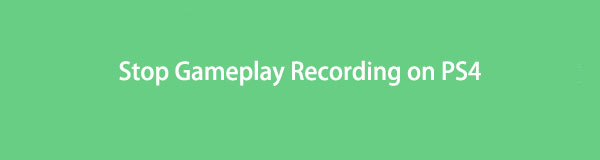
此外,也許你是一個普通的遊戲玩家。 你只是把玩 PS4 作為一種愛好,打發時間,或者偶爾玩。 這樣一來,可能就不需要持續錄製了。
不幸的是,沒有本地方法可以阻止 PS4 自動錄製您的遊戲。 如前所述,PS4 旨在不斷記錄遊戲玩法,這就是您無法停止它的原因。 相反,您可能會選擇盡可能減少這些錄音。 您可以參考以下解決方案,以最大限度地減少 PS4 錄製,並讓您的控制台盡可能長時間地處於出色的性能和狀態。
第 1 部分。 如何停止 PS4 錄製
幸運的是,PS4 帶有設置正在錄製的視頻剪輯的長度。 正如您已經閱讀過的那樣,讓 PS4 停止錄製是不可能的。 因此,最好的選擇是將錄製設置為最短的長度或持續時間。
如何縮短 PS4 錄音長度的步驟:
步驟 1首先,打開您的 PS4 並使用您的註冊用戶 ID 登錄。 隨後,在您的 PS4 控制器上,按下 分享到 按鈕。

步驟 2之後,選擇 分享和廣播 從菜單。
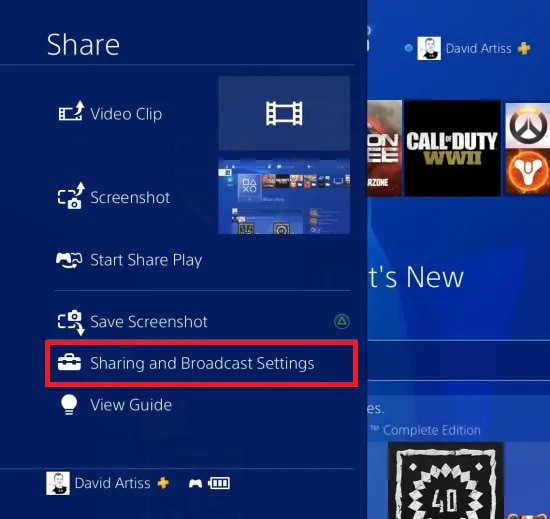
步驟 3然後,選擇 視頻剪輯的長度 顯示所有可用的遊戲記錄持續時間。 從那裡,單擊 30秒 將其設置為錄音的默認長度。
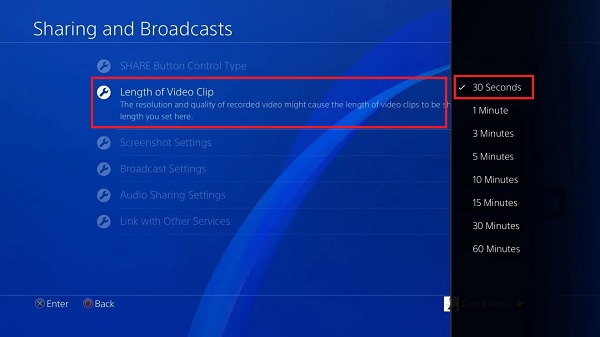
30秒,作為最短的遊戲記錄長度,太短了。 太短已經相當大了。 30 秒足以提高您的 PS4 遊戲機性能並減輕每次錄製遊戲時的壓力。
但是,如果您不希望它始終如一地記錄您的遊戲玩法,但您需要提前錄製重要的遊戲怎麼辦? 不用擔心,因為您可以同時進行這兩項操作。
FoneLab屏幕錄像機使您可以在Windows / Mac上捕獲視頻,音頻,在線教程等,並且可以輕鬆自定義大小,編輯視頻或音頻等。
- 在Windows / Mac上錄製視頻,音頻,網絡攝像頭並拍攝屏幕截圖。
- 保存前預覽數據。
- 它是安全且易於使用的。
部分 2. 使用 FoneLab 屏幕錄像機在計算機上錄製 PS4 的替代方法
儘管希望 PS4 不斷停止錄製遊戲玩法,但您仍然可以 記錄你的遊戲 隨時隨地。 為此,請確保執行上述程序並參考以下方法以根據需要記錄您的遊戲。
此外,在某些情況下,您無法使用 PS4 錄製功能錄製特定遊戲。 因此,如果您手頭有一個解決方案,可以讓您隨時記錄,那將是最好的。
如何在 PS4 上錄製遊戲玩法 FoneLab屏幕錄像機
FoneLab Screen Recorder 是一款第三方工具,可在 Mac 和 Windows 上免費使用。 當您需要錄製音頻、視頻、遊戲甚至智能手機時,您當然可以使用此工具。 此外,這個工具超出了預期。 它以高質量或按照您的設置錄製,然後以您選擇的文件格式導出您的錄音。 有了這個,使用 FoneLab 屏幕錄像機是您擁有的最佳選擇。 該聲明是有效的,因為每次您想要錄製實際或令人興奮的遊戲時,您都可以這樣做,而不會一直讓您的 PS4 遊戲機緊張。
如何使用 FoneLab 屏幕錄像機在 PS4 上錄製遊戲的步驟:
步驟 1首先,在您的計算機上安裝並運行 FoneLab 屏幕錄像機。 同時,使用 HDMI 連接器將 PS4 連接到計算機。 或者,您也可以使用 DVI、HDMI 轉 DVI、HDMI 轉 VGA 或 HDMI 轉 Displayport 適配器。

步驟 2隨後,PS4 將自動出現在您的電腦屏幕上。 從 FoneLab 屏幕錄像機的主菜單中,單擊 遊戲記錄器.
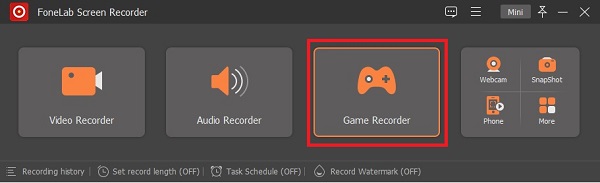
步驟 3之後,單擊 選擇遊戲 選擇 PS4 窗口。 此外,您還可以通過單擊以下菜單上的圖標來更改錄製設置並根據需要啟用視頻、音頻和網絡攝像頭。
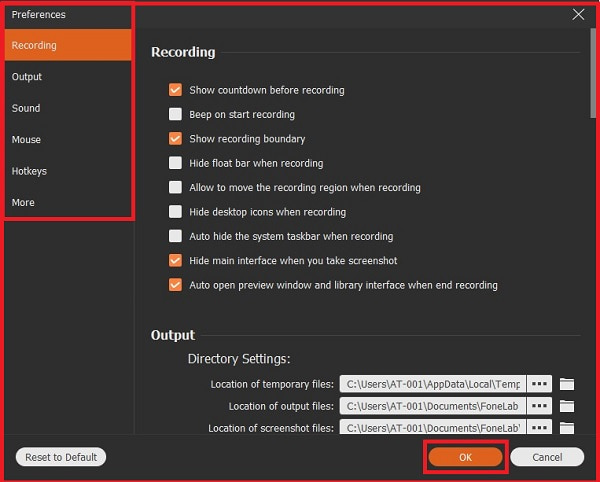
步驟 4最後,點擊 錄音 按鈕,您的遊戲開始並開始錄製。
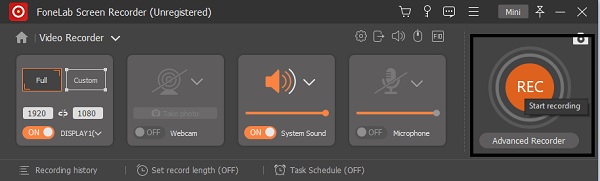
步驟 5遊戲完成後,點擊 停止錄製 按鈕,然後點擊 節省.
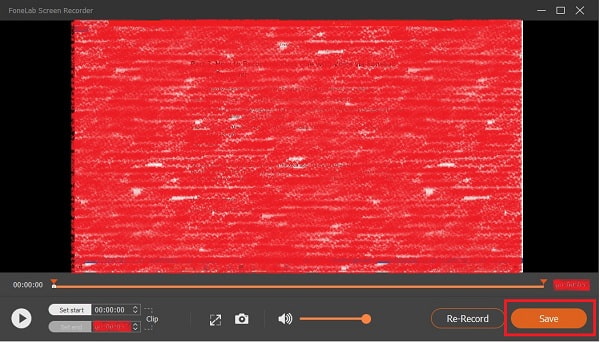
步驟 6最後,為您的遊戲記錄設置目標文件夾和文件名,然後單擊 下一頁 最後保存它。
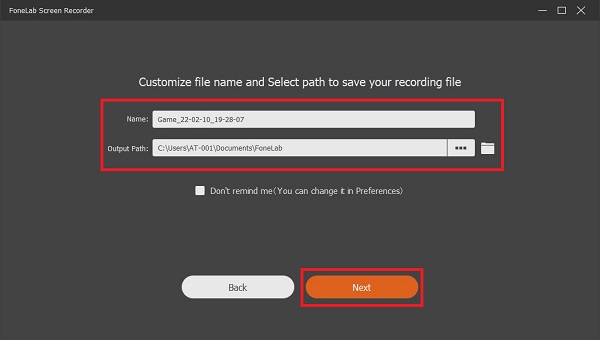
此外,重要的是要注意,這種方法不需要您使用採集卡或除計算機和遊戲機之外的任何其他東西。 因此, FoneLab屏幕錄像機 如果你想最好 記錄你的電腦 或手機屏幕。
第 3 部分。 關於如何停止 PS4 錄製的常見問題解答
PS4錄音是否允許錄音?
絕對沒錯。 PS4 具有在遊戲過程中錄製音頻的功能。 為此,您必須先進行設置。 首先,轉到 PS4 上的設置菜單並前往音頻設備。 從那裡,調整和激活設備功能和音量。
PS4錄製什麼質量?
常規 PS4 遊戲機以 720p 視頻質量錄製遊戲。 另一方面,PS4 Pro 默認以 1080p 錄製遊戲。
如何在 PS4 上查看我錄製的遊戲?
PS4 遊戲記錄保存在 捕獲圖庫 在您的控制台中。 要查看您的遊戲記錄,請前往 PS4 的主屏幕並選擇 應用。 之後,點擊 捕獲圖庫.
如何分享錄製的 PS4 遊戲玩法?
通過不斷的創新,PS4 現在具有直接上傳功能,可讓您將您的記錄器 PS4 遊戲玩法分享到社交媒體平台,例如 Facebook。 你需要做的是前往 分享視頻剪輯 面板,然後按照屏幕上有關如何登錄的說明進行操作。隨後,選擇要上傳的錄製視頻,然後添加說明或狀態。 自定義隱私設置,然後繼續上傳您的視頻。
結論
這就是如何在 PS4 上盡可能有效地停止遊戲記錄。 它一定不會打擾您,即使沒有關閉遊戲記錄的本地方法,因為您剛剛學到了一個很好的解決方案。 您還學習了另一種以更好、更有效的方式錄製 PS4 遊戲的方法。 有了它,請參考上面給出的解決方案並根據需要玩遊戲。
FoneLab屏幕錄像機使您可以在Windows / Mac上捕獲視頻,音頻,在線教程等,並且可以輕鬆自定義大小,編輯視頻或音頻等。
- 在Windows / Mac上錄製視頻,音頻,網絡攝像頭並拍攝屏幕截圖。
- 保存前預覽數據。
- 它是安全且易於使用的。

